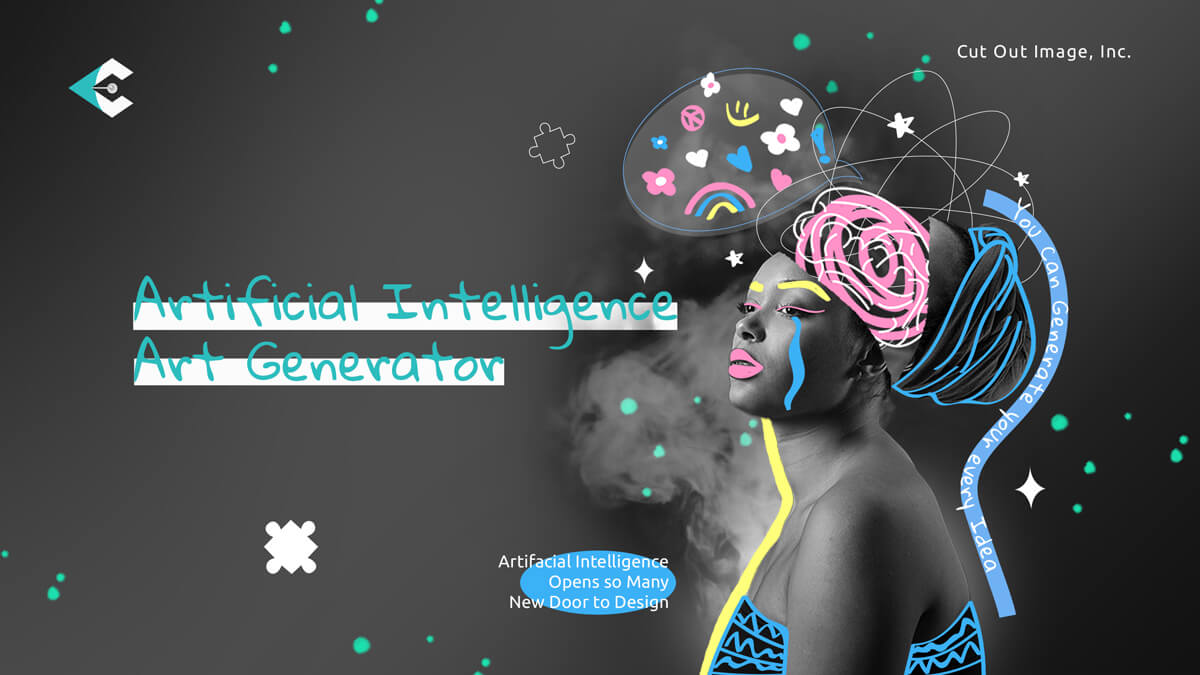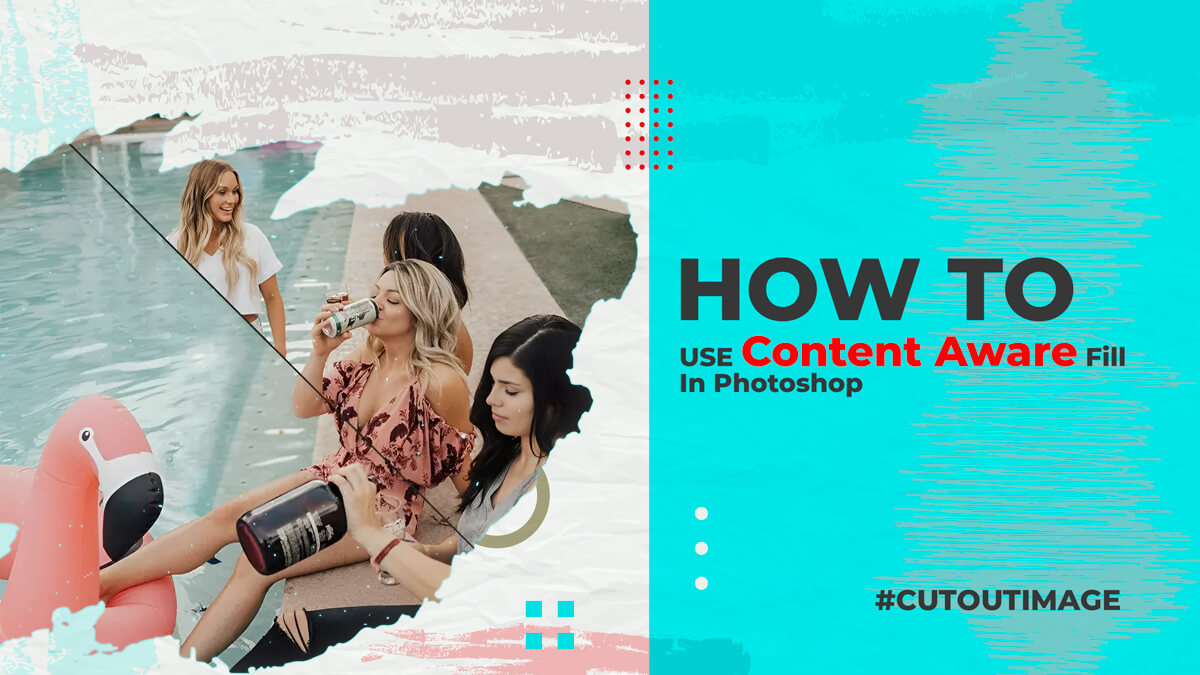Miejmy trochę nauki Gdzie jest śledzenie obrazu w Photoshopie?
Ślad obrazu to procedura konwersji obrazu z surowego rastra na edytowalny wektor przy użyciu różnych narzędzi Photoshopa. Korzystając z funkcji śledzenia obrazu, możesz przekształcić szkic rysunkowy na papierze w grafikę wektorową i utworzyć świeży szkic na bieżącym obrazie, śledząc go. Teraz pytanie brzmi: gdzie jest ślad obrazu w Photoshopie?
Prawdopodobnie odwiedziłeś już wiele stron w poszukiwaniu odpowiedzi i obecnie czytasz bloga w tym samym celu. Jeśli tak, jesteś na właściwej stronie, aby uzyskać najbardziej wydajne rozwiązanie. Przejdźmy więc do szczegółów bez owijania w bawełnę, aby uzyskać odpowiedź.
Projektowanie plików do śledzenia obrazu: Gdzie jest śledzenie obrazu w Photoshopie
Jest takie powiedzenie: „Ścieg w czasie oszczędza dziewięć”. Dlatego zanim wskoczysz w śledzenie obrazu, musisz poświęcić czas na poprawianie zdjęć. W rezultacie możesz doświadczyć szybszego i skutecznego procesu śledzenia. Nie będziesz też musiał stawić czoła wyzwaniu, aby edytować wynik po wykonaniu śledzenia.
Proces śledzenia nie zapewnia wyjścia dźwiękowego dla obrazów 1-bitowych, ale może działać dobrze w przypadku zdjęć w kolorze szarym. Pamiętaj, że proces śledzenia wyświetli ostrzeżenia dla plików większych niż 1500 pikseli i może działać wolniej.
Obowiązkowe jest usunięcie z obrazu wszystkich niechcianych obiektów, takich jak kurz, tło, plamka itp., przy użyciu różnych procesów edycji zdjęć, takich jak Usługa wycinek ścieżki, Usługa wycinania zdjęć, usługa usuwania tła itp. Przed rozpoczęciem śledzenia konieczne może być również przycięcie warstwy w programie Photoshop. Jeśli chcesz wiedzieć jak przyciąć warstwę w Photoshopie, możesz odwiedzić inny blog na ten temat. A czy naprawdę wiesz o? co to jest obcinanie w fotografii?
Kroki śledzenia obrazu w Photoshopie
Nauczmy się magicznych kroków, aby stworzyć autentyczną grafikę ze śladem.
- Wybierz obraz do śledzenia.
- Utwórz nowy plik mennicy w Photoshopie i otwórz obraz.
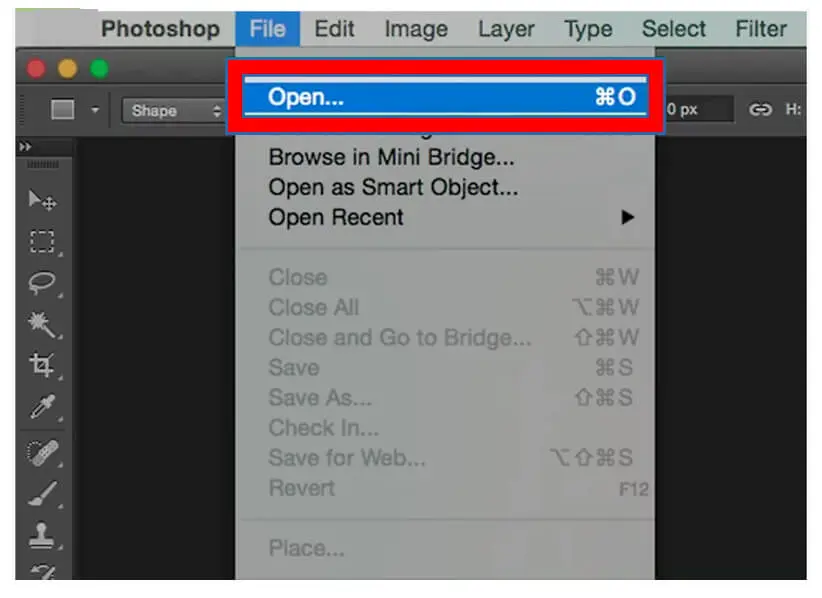
- Kliknij Warstwa> Powiel warstwę> OK
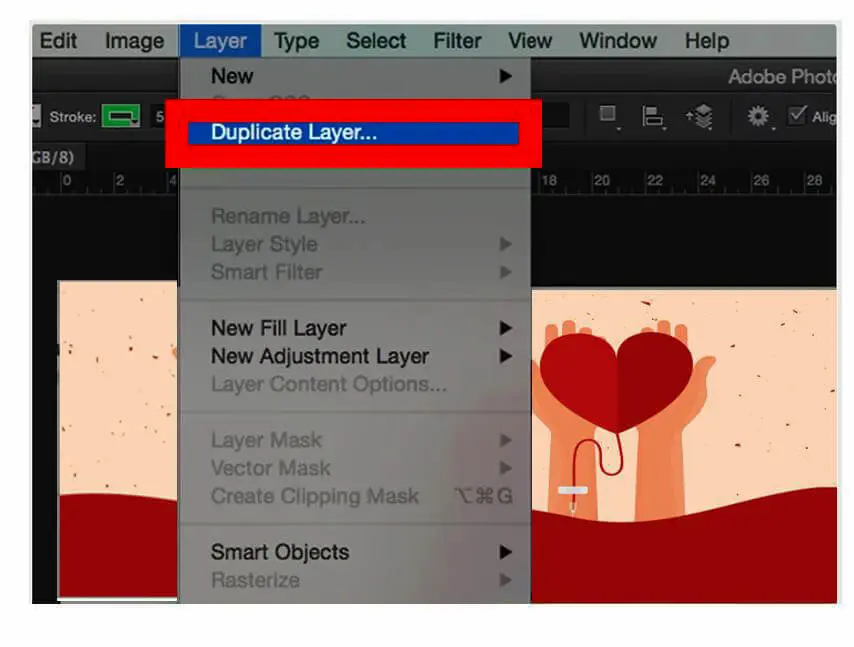
- Zmień nazwę i zmień nieprzezroczystość nowej warstwy do 25%, aby wyszarzać warstwę, dzięki czemu nie będziesz musiał się rozróżniać.
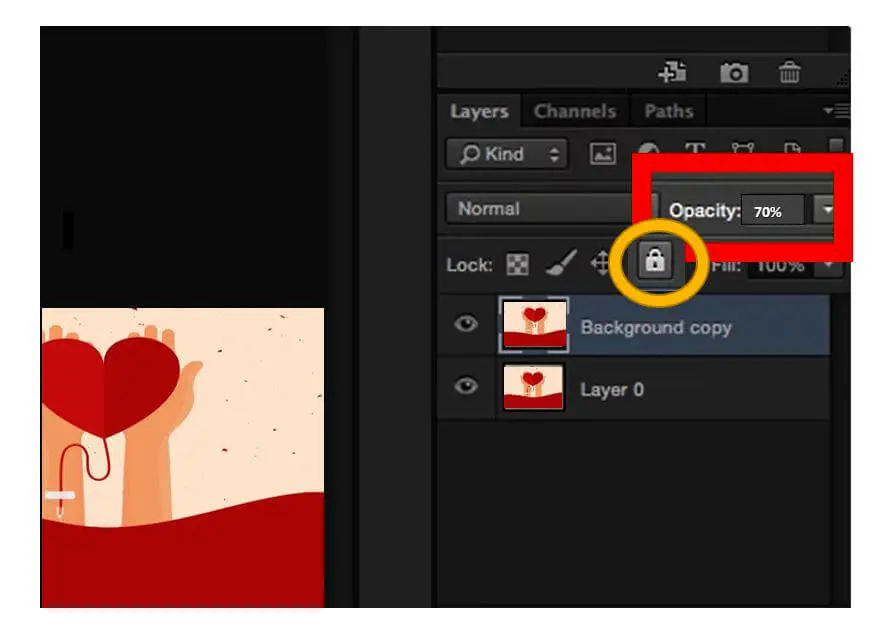
- Zapakuj warstwę, wybierając znak kłódki.
- Utwórz kolejną warstwę z Warstwa>Nowa>Warstwa i zmień jej nazwę. Teraz masz trzy warstwy o nazwach Tracing, Background, Layer 0.
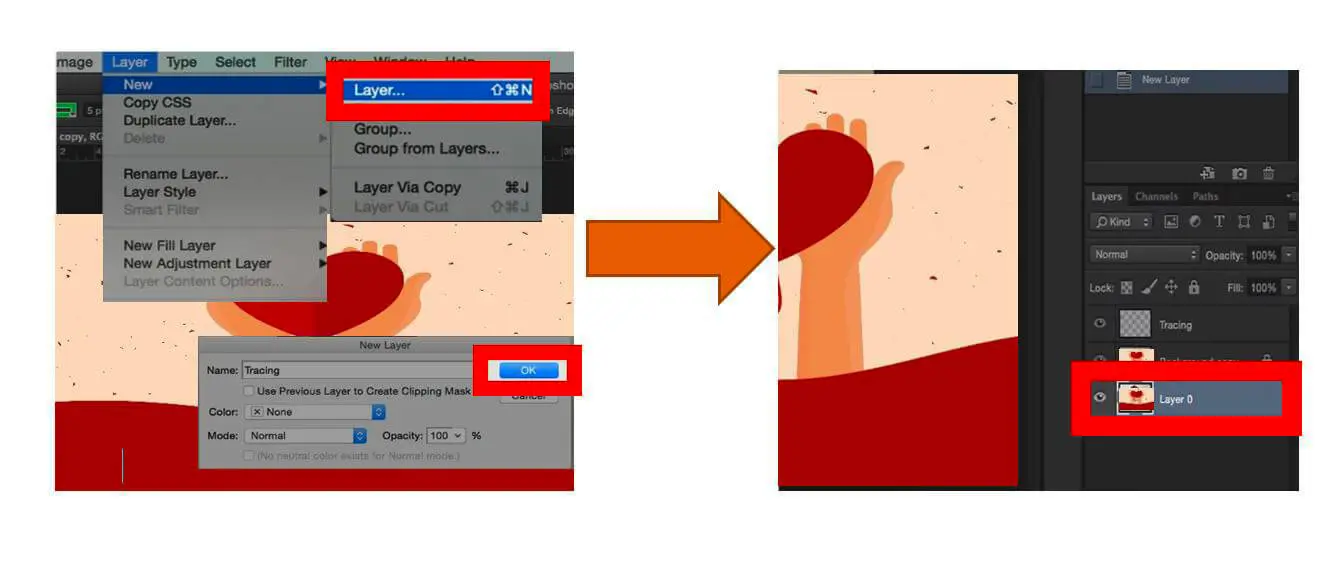
- Wybierając warstwę oznaczoną jako „Tło”, przytrzymaj Ctrl + Backspace na klawiaturze, aby wypełnić warstwę białym tłem.
- Sprawdź, czy warstwy obrysu, zablokowane i białe tło są w kolejności. Jeśli nie, ułóż, przeciągając.
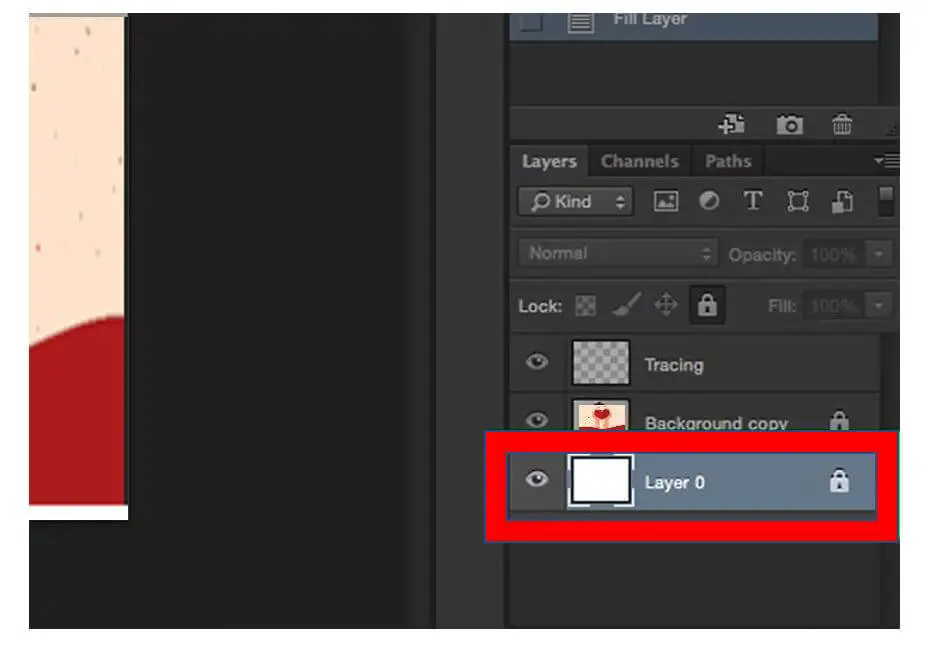
- Powiększ, aby wykryć dokładny poziom komponentu i ustaw kursor na części, gdziekolwiek chcesz.
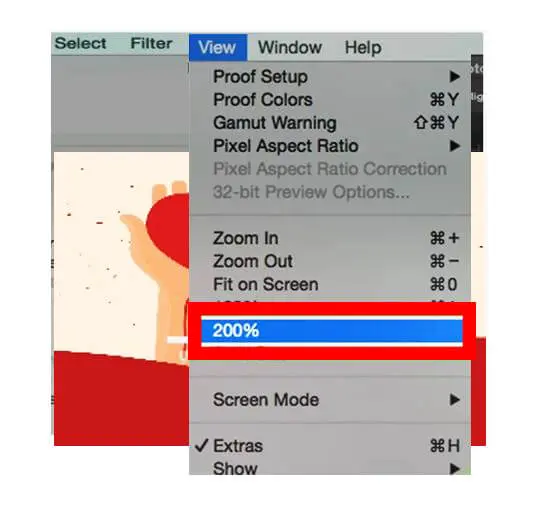
- Nie martw się o oryginalny plik, jeśli nie jest jasny. Zamiast tego skup się na nowej warstwie, ponieważ używasz oryginalnego pliku jako przewodnika do pracy nad nową. Byłoby jednak problemem, gdyby oryginalny plik był zbyt mały. W takim przypadku należy zmienić jego rozmiar przed skopiowaniem.
- Uderz w zakładkę Ścieżki, aby stworzyć nową ścieżkę.
- Użyj narzędzia Pióro, aby obrysować wymagane wskazówki ze zdjęcia.
- Ponieważ później możesz dostosować punkty, nie denerwuj się, jeśli nie uda ci się idealnie obrysować.
- Aby zmienić dowolny punkt zakotwiczenia, musisz przytrzymać klawisz Ctrl na klawiaturze, co zmieni wskaźnik myszy w narzędzie zaznaczania.
- Przenieś punkty kontrolne i przekształć swój ślad w nowe dzieło.
- Gdy uzyskasz podstawową ścieżkę zgodnie z własnymi preferencjami, skopiuj ją i zmień jej nazwę.
- Ukryj oryginalną warstwę obrazu, klikając ikonę oka obok warstwy
- Przejdź do warstwy, na której chcesz kontynuować pracę.
- Wybierz narzędzie do zaznaczania ścieżki, przytrzymując klawisz Shift na klawiaturze, aby naprawić wszystkie ścieżki, które chcesz malować. Możesz wybrać dowolny kolor według własnych upodobań.
Jednak proces śledzenia jest długi i skomplikowany. Ponieważ nie jesteś profesjonalistą, Twój wynik może obejmować przycięcie, którego nie można się spodziewać na wspaniałym zdjęciu. Aby odpowiednio prześledzić obraz, możesz skorzystać z pomocy Wytnij obraz.
Konwertuj śledzony wynik na obiekt aktywnego malowania
Po prześledzeniu nadszedł czas na wykorzystanie wyniku. Jeśli jesteś zadowolony z wyniku, możesz przekonwertować go na żywe malowanie lub inne ścieżki do wykorzystania w grafice wektorowej. Pamiętaj, że nie możesz dostosować obiektu trasowanego po przekonwertowaniu na inne formy.
- Wybierz wynik śledzenia.
- Jeśli chcesz wykorzystać śledzony obiekt indywidualnie, musisz przekonwertować śledzenie na ścieżkę. Wybierz polecenie „Rozwiń” z panelu sterowania.
- Jeśli chcesz przekonwertować śledzony obiekt na ścieżki zachowujące istniejącą tablicę, kliknij obiekt, przejdź do opcji „Live Trace” i wybierz „Rozwiń”. Zgrupuje ścieżki, zachowując bieżący śledzony obiekt jako przewodnik.
- Teraz wybierz Obiekt, przejdź do „Live Trace” i kliknij „Konwertuj na Live Paint”. Przekształci Twój kreślarz na żywą farbę. Możesz zastosować wypełnienia i obrysy do wykreślonego fragmentu za pomocą narzędzia „Żywe wiadro z farbą”.
Znajomość ustawień wstępnych śledzenia
Po otwarciu zdjęcia w Photoshopie możesz szybko zlokalizować opcję panelu śledzenia. Następnie możesz otworzyć drzwi podstawowych funkcji z górnej części panelu. Możesz także obsługiwać więcej dodatkowych opcji, obracając trójkąt obok polecenia Etykieta zaawansowana.
Wybierając jedno z dostępnych ustawień wstępnych, możesz naprawić wszystkie zmienne wymagane do skonstruowania oczekiwanych wyników śledzenia.
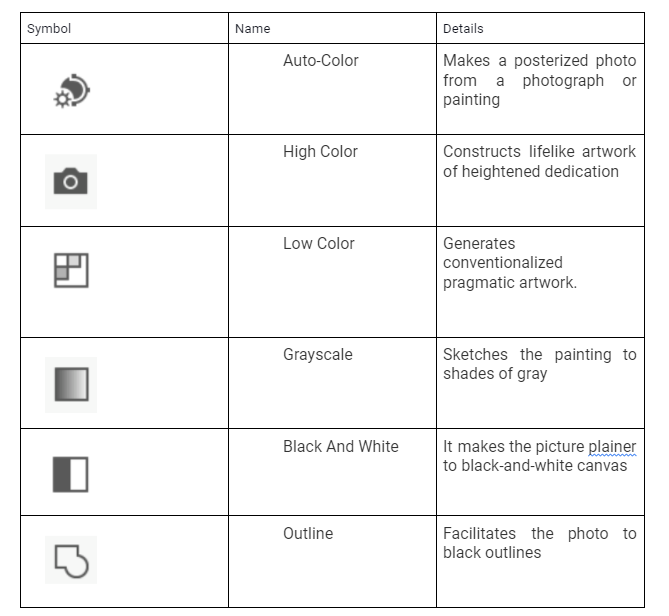
Więcej ustawień wstępnych jest dostępnych z menu rozwijanego znajdującego się u góry.
Widok: Określa widok śledzonej rzeczy. Za pomocą tej opcji możesz wyświetlić prześledzony obraz, oryginalny obraz, kształty i inne dostępne opcje.
Tryb: Wyznacza cieniowaną metodę dla śledzonego wyniku. Dostępne opcje są jak poniżej:
- Kolor: Ustawia numer koloru, którego chcesz użyć w wyniku śledzenia.
- Szarości: Naprawia liczbę szarości, której chcesz użyć w efekcie śledzenia w skali szarości.
- próg: Konwertuje piksele, tworząc efekt czarno-białego obrysu z rzeczywistego zdjęcia.
Paleta: Definiuje paletę kolorów, tworzącą obrys w kolorze lub w skali szarości. Poniżej palety dostępne są następujące opcje:
- Automatyczna: W zależności od zdjęcia podczas rysowania przełącza ograniczoną paletę i cały odcień. Dzięki tej opcji możesz również modyfikować pigment.
- Ograniczony: Wykorzystuje niewielki zestaw pigmentów do palety kreślarskiej.
- Pełny ton: Najlepsza opcja wykorzystuje całą kolekcję kolorów do palety kreślarskiej.
- Biblioteka dokumentów: Steruje bieżącym zestawem kolorów dla palety obrysu. Pozwala również wybrać dowolny kolor zgodnie z własnymi preferencjami.
Opcje zaawansowane to:
Ścieżki: Obsługuje przerwę ograniczoną przez wykreślony kształt i rzeczywisty kształt piksela.
Narożniki: Definiuje skupienie na rogach oraz możliwość skręcenia w punkt narożny od ostrego zakrętu.
Hałas: Zauważa zignorowane piksele w czasie śledzenia. Im wyższa rozdzielczość, tym niższy poziom szumów.
Metoda: Oferuje opcje metod śledzenia. Do śledzenia można wybrać opcję Przyleganie lub Nakładanie. Osadzanie tworzy ścieżki wycięcia, podczas gdy Nakładanie konstruuje ścieżki ułożone piętrowo.
Wypełnienia i obrysy: Wypełnienie generuje wypełnione regiony, a obrysy generują obrysowane ścieżki w wyniku obrysowywania.
Krzywe przyciągania: Jeśli pracujesz z geometrycznym logo lub obrazem, korzystając z tej opcji, możesz określić, czy jakakolwiek zakrzywiona linia została zastąpiona linią prostą.
Korzystanie z odrysowanego obrazu
Codziennym zastosowaniem śledzenia obrazu jest konwersja surowego pliku z formatu JPEG, PSE lub PNG na format wektorowy. Kolejną korzyścią płynącą z obrysowywania obrazu jest zastosowanie odrysowanego obiektu jako podstawy rysowania na bieżącym dziele sztuki. Tutaj istniejący obraz służy jako przewodnik do tworzenia wielu wersji tego, co najważniejsze. Na przykład narysowałeś obrazek na papierze zwykłym ołówkiem. Ale musisz go przekształcić w cyfrowy. Możesz to zrobić za pomocą procesu śledzenia obrazu, w którym przekonwertujesz go na pracę wektorową z dokumentów. Czy to nie interesujące?
Możesz również tworzyć różne wersje tej dokumentacji, korzystając z różnych ustawień wstępnych śledzenia.
Ograniczenia śledzenia do wektoryzacji
Jeśli musisz zwektoryzować końcowy wynik, lepiej nie używać określonych obrazów zawierających problemy, jak poniżej:
Figury geometryczne: Jeśli obraz, logo, symbol itp. mają kształt geometryczny, taki jak trójkąty, prostokąty itp., możesz je odrysowywać ręcznie. Bo ludzkie oczy mogą nie rozpoznać żadnej wady formy, nawet jeśli nie jest ona odpowiednio skompresowana w różnych formatach obrazu. Jednak oprogramowanie takie jak Photoshop może zidentyfikować wiele pikseli, nawet jeśli plik ma najlepszy wynik.
Słowa: Jeśli chcesz zwektoryzować wykreślony obraz tekstu, lepiej określić nazwę czcionki. Następnie wpisz go w pliku tekstowym programu Photoshop i wykonaj wstępne formatowanie.
Złożona grafika: Ponieważ musisz zepsuć obraz pośród rzeczywistych efektów i gładkich ścieżek, w rezultacie atrybuty zostaną utracone. Najlepiej byłoby jednak, gdybyś zamiast detali podkreślał gładkie ścieżki.
Pamiętaj, że nie możesz oczekiwać wysokiej jakości wyników pracy wektorowej, jeśli użyjesz trochę GIF.
Czy śledzenie jest dobre czy złe?
Tracing to stara technika tworzenia grafiki. Ogólnie rzecz biorąc, śledzenie to nic innego jak proces zarysowania dzieła sztuki w celu stworzenia nowego obrazu, który dodaje żywego smaku.
Niektórzy uważają, że jest to dobre, podczas gdy inni uważają, że jest to nielegalne, ponieważ dzieła sztuki powinny być wyjątkowe. Dlatego śledzenie nie jest ani dobre, ani złe. Ale byłoby niezgodne z prawem, gdyby ktokolwiek stosował go z naruszeniem praw autorskich.
W konsekwencji proces staje się nieetyczny, gdy ktoś śledzi pracę innej osoby i uznaje ją za jego twórczość. Incydent jest najbardziej znany na platformie internetowej, na której artysta publikuje swoją kompozycję w sieci. Niektóre inne osoby kopiują bez pozwolenia i sprzedają swoje prace.
Artysta może chronić dzieło sztuki, korzystając z praw autorskich, które obowiązują przez okres do 70 lat. Dlatego jest to etyczne tylko wtedy, gdy prześledzisz stary obraz z ogólnej dyscypliny. Warto również samodzielnie prześledzić swoje dzieło, aby dodać różne wyglądy.
Dlatego należy kopiować lub śledzić zdjęcia wolne od praw autorskich zamiast zdjęć ze znakami towarowymi, aby uniknąć nielegalnych problemów. Jeśli szukasz w google, możesz znaleźć takie zdjęcia na różnych stronach internetowych, takich jak unsplash.com, pixaby.com, pexels.com itp.